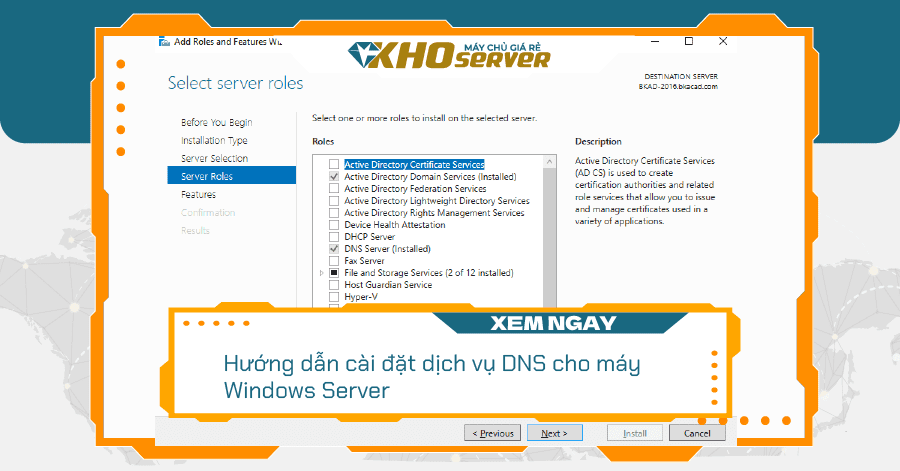
Thủ thuật
Hướng dẫn cài đặt dịch vụ DNS cho máy Windows Server
DNS (Domain Name System) là hệ thống phân giải tên miền giúp người và máy tính có thể “giao tiếp” với nhau một cách dễ dàng hơn. Bài viết này sẽ hướng dẫn cài đặt dịch vụ DNS trên windows server cơ bản cho bạn nắm nhé.
Vai trò của DNS Server
DNS có nhiều vai trò, chức năng quan trọng được thể hiện trong nhiều khía cạnh khác nhau. Trong đó, không thể không kể đến những vai trò của DNS trong phân giải tên miền.
Chức năng của DNS được ví như một ” thông dịch viên” cùng với chức năng truyền đạt thông tin. DNS chuyển tên miền thành địa chỉ IP bao gồm 4 nhóm số khác nhau.
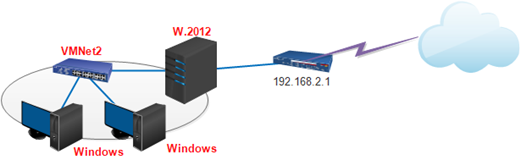
Khi được DNS trợ giúp như vậy, trình duyệt sẽ đọc hiểu và cho phép đăng nhập. Khi người dùng đăng nhập vào một website bất kì mà không cần phải nhập một loạt số địa chỉ IP lưu trữ. Chỉ cần nhập tên của trang web và trình duyệt sẽ tự động nhận dạng trang web đó.
Ví dụ, khi bạn gõ “www.google.com” vào trình duyệt, máy chủ DNS sẽ lấy địa chỉ của máy chủ Google là “74.125.236.37”. Sau đó, bạn sẽ thấy trang home của Google tải trang trên trình duyệt mà bạn đang sử dụng. Đó là quá trình phân giải DNS.
Tìm hiểu thêm : DNS là gì? Các loại DNS thường gặp
Hướng dẫn cài đặt dịch vụ DNS
Kiểm tra kết nối internet của các Client
- Chọn chế độ IP động cho các Client.
- Dùng lệnh PING <IP của Server 2012> để kiểm tra kết nối từ Client đến Server.
- Dùng lệnh PING 8.8.8.8 để kiểm tra kết nối từ Client đến Google Server.
- Dùng lệnh NSLOOKUP google.com.vn để kiểm tra khả năng phân giải tên miền.
Cài đặt dịch vụ DNS cho máy Windows Server để máy này trở thành DNS Server
- Windows Server 2012: dùng Add Roles à chọn “DNS Server” role.
- Windows Server 2003: dùng “Add/Remove Windows Components” à nạp “DNS Service” trong “Networking Services”
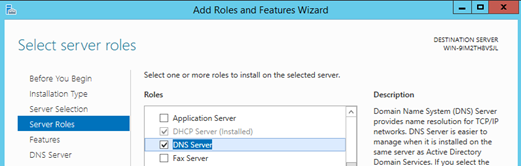
Sau khi được cài đặt dịch vụ DNS, máy Windows Server trở thành máy DNS Server
Chỉ định cho Client truy vấn tên miền từ máy DNS Server nội bộ
- Properties cho card giao tiếp mạng.
- Khai báo Preferred DNS Server là IP của máy DNS Server.
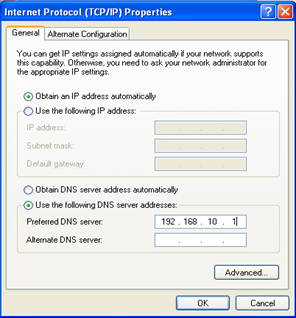
Sử dụng DHCP service để áp đặt các máy Nội bộ truy vấn tên miền từ máy DNS Server
- Chạy công cụ DHCP từ menu Tools của “Server Manager”.
- Trong “Scope Options”, điều chỉnh option “006 – DNS Server” thành IP của máy DNS Server nội bộ.

- Đối với các máy Client:
- Sử dụng IP động.
- Dùng lệnh IPCONFIG /release để “bỏ thuê” thông số IP từ DHCP Server.
- Dùng lệnh IPCONFIG /renew để “thuê lại” thông số IP từ DHCP Server, trong đó có lấy lại thông số “Preferred DNS Server” mới.
Các cấu hình cơ bản trên máy DNS Server
1. Thử nghiệm khi DNS Server chưa tạo bất kỳ Zone nào:
Từ máy Client, lệnh NSLOOKUP google.com – Kết quả:
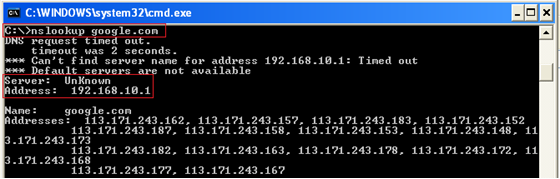
Nhận định:
- DNS Server giải đáp được yêu cầu truy vấn bằng phương thức Iterative
- Dòng lỗi “Server: Unknown” là do không phân giải được tên miền của IP DNS Server (168.10.1).
2. Khắc phục lỗi “Unknown DNS Server” khi client truy vấn dịch vụ DNS
- Mỗi khi client truy vấn dịch vụ DNS của Server, nếu “tên miền” của địa chỉ IP của DNS server mà nó truy vấn không được giải đáp, sẽ có thông báo lỗi “DNS server: unknown”
- Giải quyết lỗi này bằng cách tạo mới một pointer record (PTR) giải đáp đại chỉ IP của DNS server thành một tên miền nào đó.
Tạo record PTR trên DNS Server để giải đáp IP của nó thành tên miền:
- Từ máy DNS Server, chạy “DNS Service”.
- Nhấp phải trên “Reverse Lookup zone” à New Zone… à nhập Network ID là “168.10” (Network ID cũng là tên của Reverse zone)
- Nhấp phải trên zone “168.10” à New Pointer (PTR) để tạo PTR record giải đáp IP “192.168.10.1” thành tên miền “srv.abc.vn”
Từ máy Client, lệnh NSLOOKUP google.com – Kết quả:
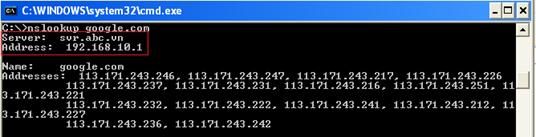
Xem thêm bài viết
Hướng dẫn cấu hình địa chỉ IP , NAT , DHCP trên Windows Server
Hướng dẫn cấu hình quản lý Switch Cisco
KhoServer – Kho Máy Chủ Thanh Lý
KHO SERVER phân phối các dòng máy chủ cũ, máy trạm cũ, linh kiện máy chủ, thiết bị lưu trữ từ các nhà sản xuất hàng đầu thế giới như: dell, Intel, HP, IBM(Lenovo), Supermicro,…Các thiết bị mạng giá rẻ của Cisco, Juniper, HPE, IBM,… Tất cả đều được nhập khẩu trực tiếp từ nước ngoài, đảm bảo chất lượng và nguồn gốc sản phẩm.
Để biết thêm thông tin chi tiết về các server dell khác vui lòng liên hệ:
Website: https://khoserver.com
Hotline: 0867.119.339
Có thể bạn quan tâm









